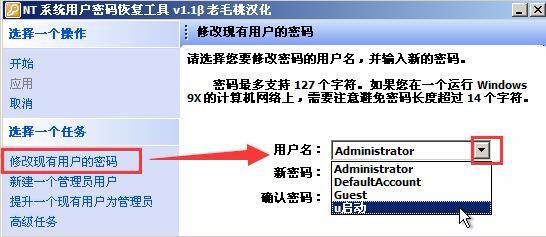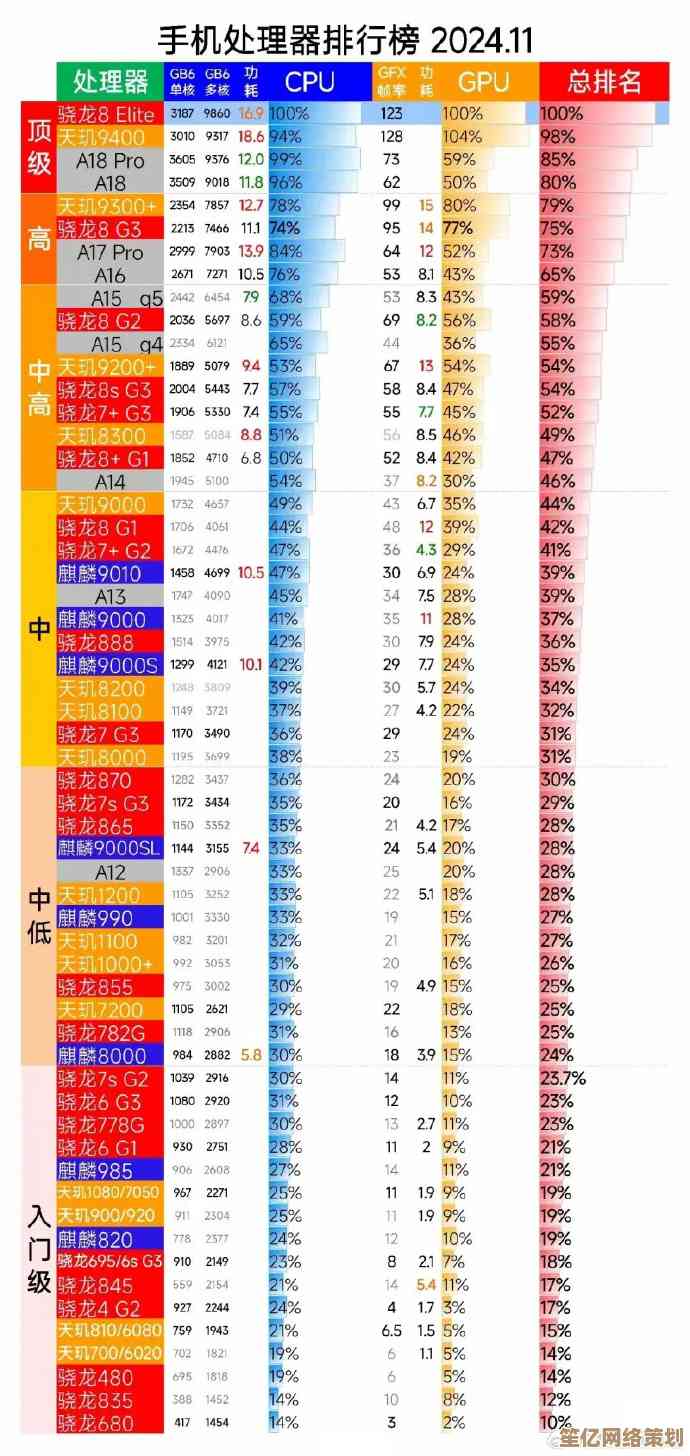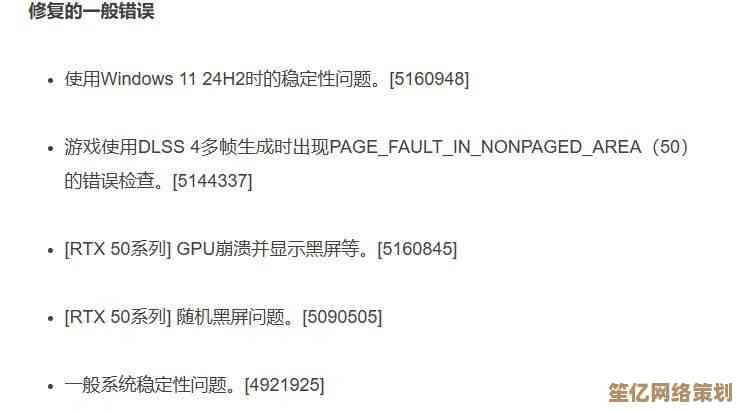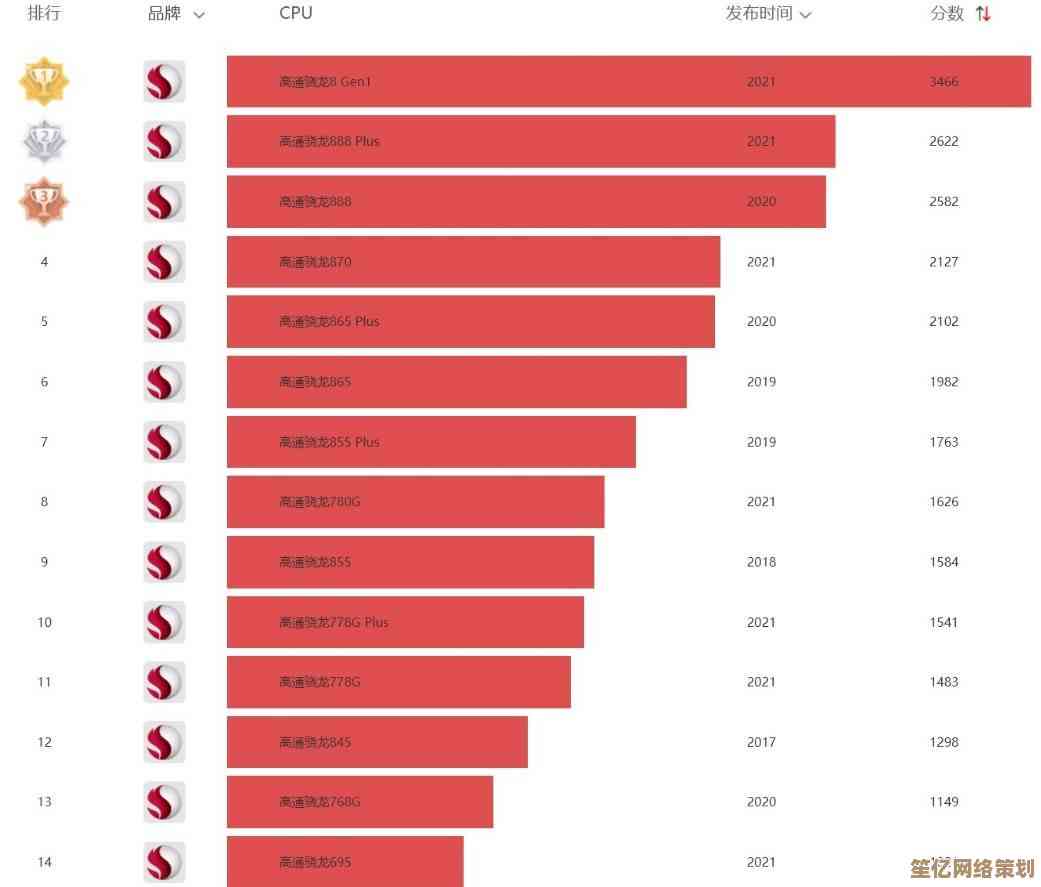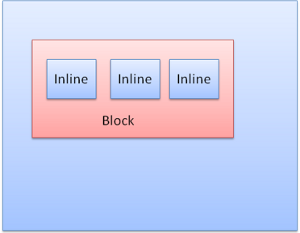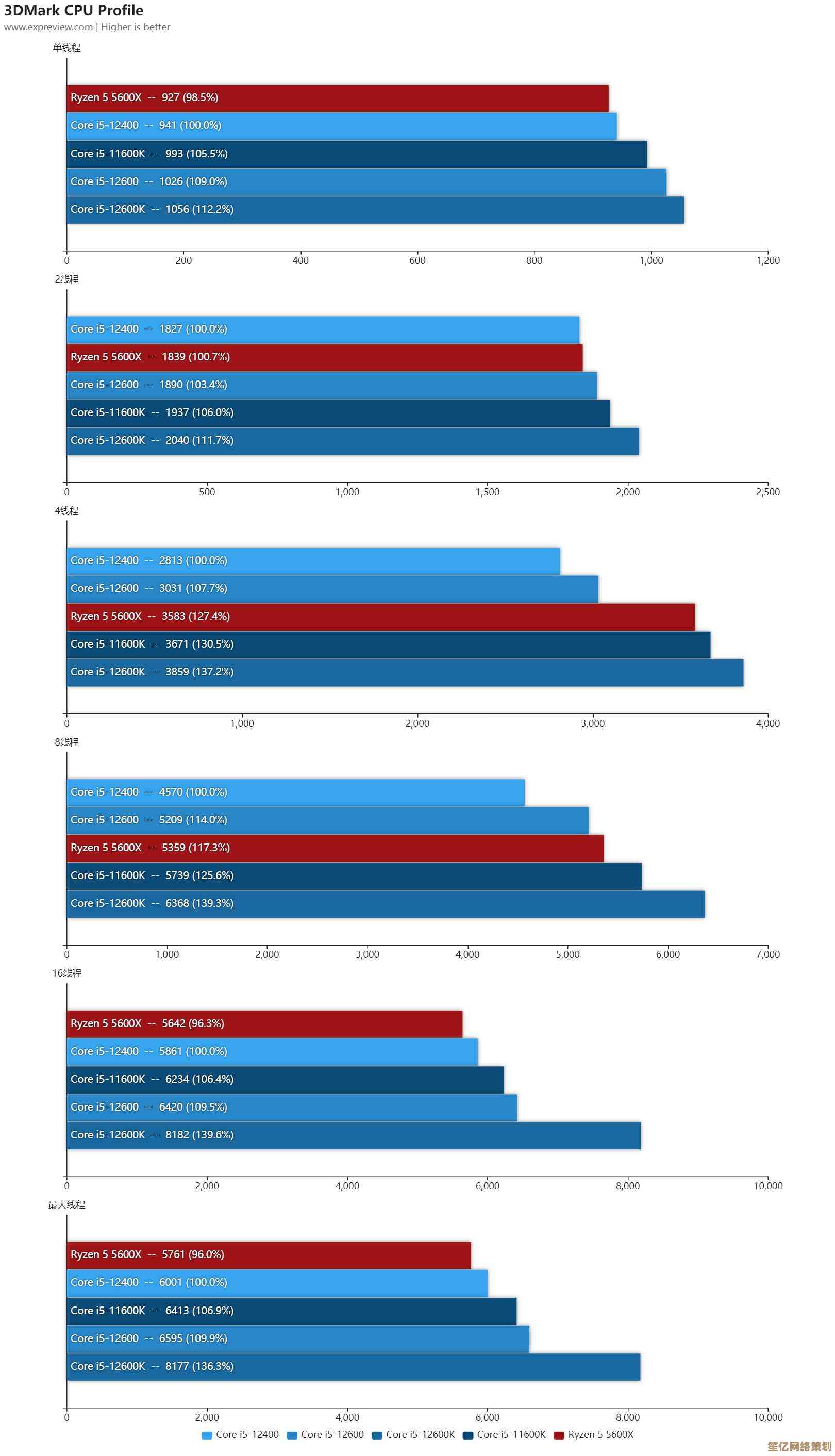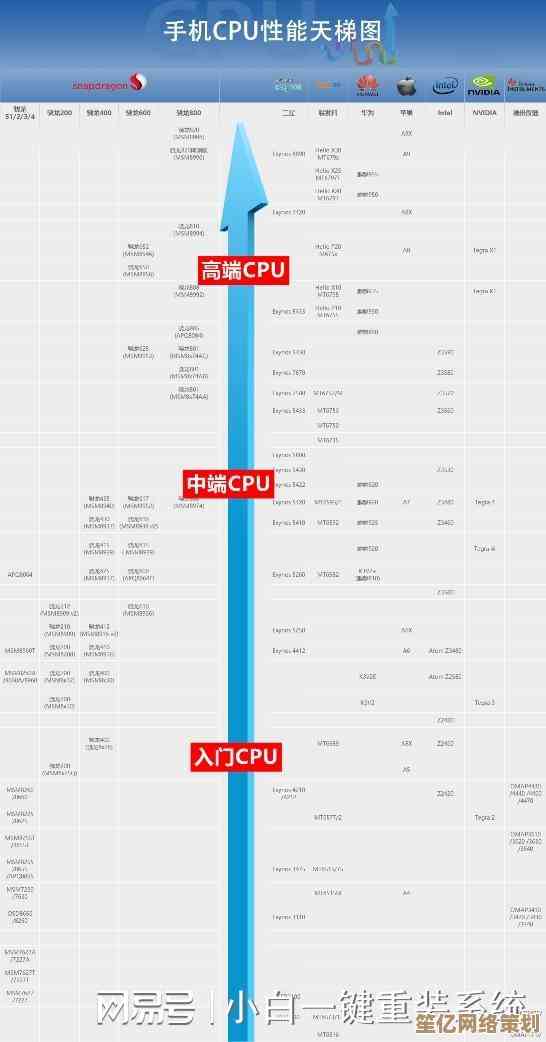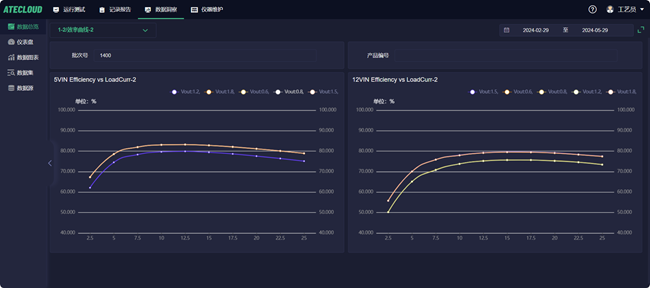小鱼课堂:揭秘全屏截图快捷键的正确使用方法与技巧
- 问答
- 2025-10-15 15:38:33
- 1
哎,说到截图这事儿,我猜你肯定遇到过这种情况:急着要截个图,结果手忙脚乱按了半天,不是截错了区域就是压根没反应,最后只能尴尬地求助别人或者打开那个笨重的截图工具……😅 其实啊,全屏截图这个功能,远不止“按个键”那么简单,里面藏着不少小门道,用对了能省下大把时间,今天在小鱼课堂,咱就抛开那些死板的教程,像朋友聊天一样,唠唠怎么把它用得“溜”起来。
先说说最基础的吧,Windows用户最熟的应该是PrtScn键(就是Print Screen那个),按一下,整个屏幕的画面就悄无声息地复制到剪贴板了,但问题来了,然后呢?很多人到这步就卡住了——图片在哪儿?怎么保存?🤔 其实它只是“复制”,你得打开画图、Word或者微信聊天框,再Ctrl+V粘贴出来才行,这招适合需要立刻编辑或发送的临时截图,要是想直接生成图片文件,试试Win + PrtScn,屏幕会暗闪一下,图片就自动保存到“图片/屏幕截图”文件夹里了,特别适合连续截取多张,不用一个个粘贴那么麻烦。
Mac用户呢,快捷键不太一样,Shift+Command+3是经典全屏截图,文件直接扔桌面上,嘎嘣利落,但你知道吗?如果同时按住Control键,比如Shift+Command+Control+3,它就不保存文件,只复制到剪贴板——这个细节我用了大半年Mac才发现,之前还傻傻地删了好多临时截图文件……🍎

光知道快捷键还不够,全屏截图会截到一些不想让人看见的东西,比如电脑右下角弹出的私密消息,或者桌面上乱糟糟的文件图标,这时候就得用点“小心机”了,我有个习惯,截图前先快速Win+D(Windows)或F11(Mac)回到干净桌面,或者把敏感窗口拖到屏幕边缘藏起来,虽然有点投机取巧,但真的能避免不少尴尬瞬间。
还有啊,你以为PrtScn只能截静态图?试试Win+Alt+PrtScn(Windows游戏栏开启时),能直接截取当前游戏或应用窗口,连鼠标光标都能保留下来,做教程时特别实用,不过这个功能有时候会抽风,我遇到过几次按了没反应,后来发现是游戏栏被禁用了……电子设备嘛,总有点小脾气。
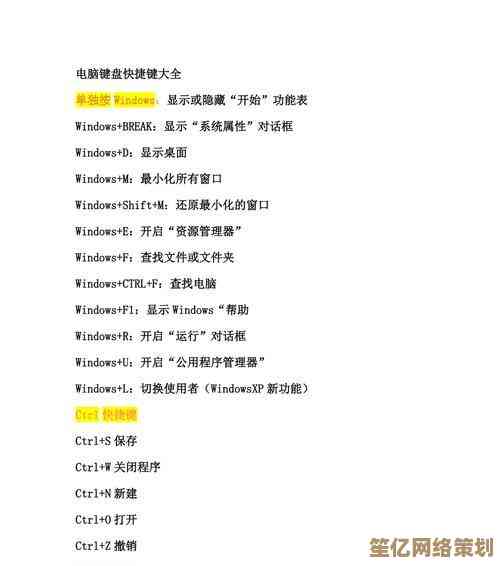
说到情绪,截图失败时我真的会抓狂,有一次给客户演示操作,死活按不出截图,急得手心冒汗,最后发现是键盘上的PrtScn键卡住了——原来之前吃饼干掉渣进去了……😫 所以现在我都定期清理键盘,算是血的教训。
最后分享个冷知识:部分笔记本电脑需要配合Fn键才能触发PrtScn,比如Fn+PrtScn,这个设计反人类吧?但确实坑过不少新手,如果你发现按了没反应,不妨试试加上Fn键,说不定有惊喜。
截图就像开车,知道油门刹车是基础,但真正熟练了 才能在路上灵活变道,多用几次,甚至故意“玩坏”它——比如同时按一堆键看看会发生什么,反而能发现隐藏技巧,对了,记得定期清理截图文件夹,不然像我的电脑上次一看,居然有900多张无名截图,找起来简直是大海捞针……
好了,今天的小鱼课堂就瞎聊到这,希望这些零碎的经验能帮你少走点弯路,下次截图时,或许你会想起这篇唠唠叨叨的文字,然后嘴角一扬:“嘿,原来还能这样!” 💡
本文由畅苗于2025-10-15发表在笙亿网络策划,如有疑问,请联系我们。
本文链接:http://www.haoid.cn/wenda/26955.html